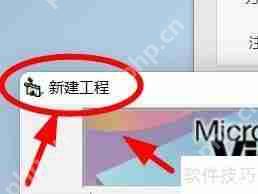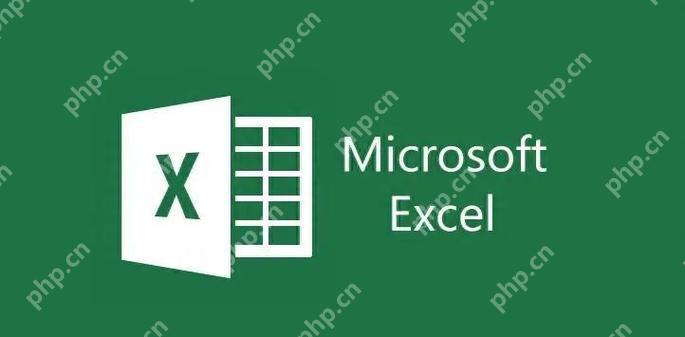eclipse怎样设置字体大小
在使用eclipse进行编程时,合适的字体大小能让我们更舒适地编写和阅读代码。以下是设置eclipse字
在使用eclipse进行编程时,合适的字体大小能让我们更舒适地编写和阅读代码。以下是设置eclipse字体大小的具体步骤:
首先,启动eclipse软件。接着,在菜单栏中找到并点击“window”选项。
在展开的下拉菜单中,选择“preferences”。
进入“preferences”窗口后,在左侧的列表中找到并展开“general”选项,然后选择“appearance”,再点击“colors and fonts”。
在“colors and fonts”页面中,找到“basic”下的“text font”选项。

选中“text font”后,点击右侧的“edit”按钮。
此时会弹出一个“font”对话框,你可以在其中设置字体的各种属性。在“size”选项中,通过拖动滑块或直接输入数值来调整字体大小,选择适合你视觉舒适度的大小,如12、14、16等。设置完成后,点击“确定”按钮。

然后,在“colors and fonts”页面中,点击“apply”和“ok”按钮,保存设置。
如果你只想调整代码编辑区域的字体大小,可以在“preferences”窗口左侧列表中找到并展开“java”选项,然后选择“editor”,再点击“syntax coloring”。在右侧的设置区域中,找到“default”下的“text font”,点击“edit”按钮来设置字体大小,设置完成后保存即可。
通过上述步骤,你就能在eclipse中轻松设置字体大小,使你的编程环境更加符合个人使用习惯,从而提升编程效率和舒适度。
菜鸟下载发布此文仅为传递信息,不代表菜鸟下载认同其观点或证实其描述。
相关文章
更多>>热门游戏
更多>>热点资讯
更多>>热门排行
更多>>- 万古苍穹手游排行-万古苍穹免费版/单机版/破解版-万古苍穹版本大全
- 大圣降临游戏排行-大圣降临所有版本-大圣降临游戏合集
- 2023一剑主宰手游排行榜-一剑主宰手游2023排行榜前十名下载
- 猪猪公寓游戏版本排行榜-猪猪公寓游戏合集-2023猪猪公寓游戏版本推荐
- 类似大庆传奇的手游排行榜下载-有哪些好玩的类似大庆传奇的手机游戏排行榜
- 至尊皇城手游2023排行榜前十名下载_好玩的至尊皇城手游大全
- 死神逃生游戏版本排行榜-死神逃生游戏合集-2023死神逃生游戏版本推荐
- 灵域迷失题材手游排行榜下载-有哪些好玩的灵域迷失题材手机游戏推荐
- 巨虫猎手手游排行榜-巨虫猎手手游下载-巨虫猎手游戏版本大全
- 神之深渊题材手游排行榜下载-有哪些好玩的神之深渊题材手机游戏推荐
- 开黑三国系列版本排行-开黑三国系列游戏有哪些版本-开黑三国系列游戏破解版
- 风云冰雪排行榜下载大全-2023最好玩的风云冰雪前十名推荐